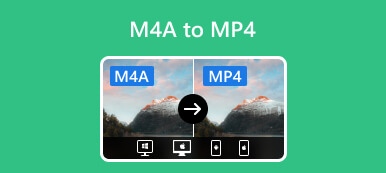3GP är ett vanligt video- och ljudcontainerformat speciellt designat för 3G-mobiltelefoner och onlinestreaming. 3rd Generation Partnership Project utvecklar det och kan överföra stora filer till ett mobiltelefonnätverk. I vissa fall kan du dock misslyckas med att öppna eller redigera 3GP-filer. Det här inlägget kommer att berätta fem enkla sätt att konvertera 3GP till MP4 utan att förlora kvalitet.

- Del 1. Konvertera 3GP till MP4 offline
- Del 2. Konvertera 3GP till MP4 Online
- Del 3. Vanliga frågor om hur man konverterar 3GP till MP4
Del 1. Konvertera 3GP till MP4 offline
Många videokonverterare är tillgängliga för Windows-, macOS- och Linux-datorer för att konvertera 3GP till MP4. Oavsett anledning, när du behöver vända 3GP till MP4, kan du lita på de tre rekommenderade omvandlarprogrammen nedan.
Bästa 3GP till MP4 och MP4 till 3GP omvandlare – Video Converter Ultimate
Video Converter Ultimate är ett specialdesignat video- och ljudkonverteringsverktyg för Windows 11/10/8/7 PC och Mac. Den stöder alla ofta använda videoformat som 3GP, MP4, MOV, FLV, MKV, AVI och mer. Det låter dig konvertera 3GP till MP4 eller MP4 till 3GP utan att förlora kvalitet. Dessutom erbjuder den många standardredigeringsfunktioner för att redigera din video, justera dess bild- och ljudeffekter och förbättra utdatakvaliteten.

4,000,000 + Nedladdningar
Konvertera 3GP till MP4, MOV, AVI, FLV, M4V eller MP3 utan att förlora kvalitet.
Kraftfulla redigeringsfunktioner som klippa, sammanfoga, beskära, rotera, 3D, vända och mer.
Gör 3D-videor, MV:er, collage, ringsignaler och GIF:er och förbättra kvaliteten.
Designa videokompressor, videovattenstämpel, ljudsynkronisering, etc., i dess verktygslåda.
steg 1Ladda ner denna 3GP till MP4-omvandlare gratis på din dator och starta den. Under ZamzarOmvandlarfunktion, klicka på den stora +-knappen för att ladda din 3GP-fil. Du får lägga till och konvertera flera 3GP-filer åt gången.

steg 2När den läggs till kan du se en del grundläggande information om din importerade 3GP-fil, som dess namn, format, storlek, varaktighet och upplösning. Under videoinformationen erbjuds du tre alternativ, Redigera, Klippoch Förbättra video.
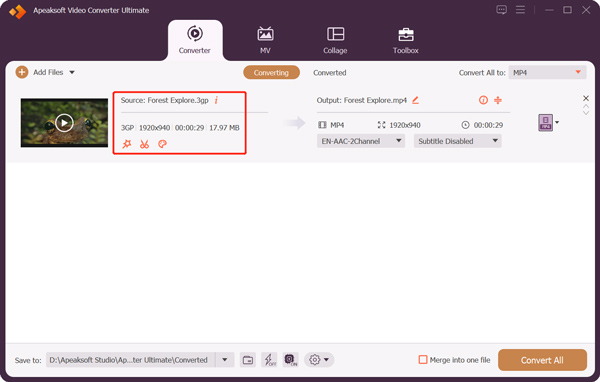
Innan du konverterar 3GP till MP4 kan du använda videoredigeraren för att redigera din video och förbättra den fritt. Du kan till exempel beskära videon, ta bort oönskade delar, justera effekter, tillämpa filter, ändra ljudspår, infoga nya undertexter och mer.
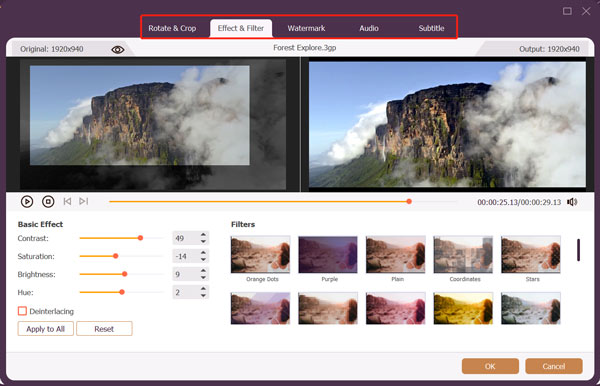
steg 3Välja MP4 som utgångsformat från Konvertera alla till rullgardinsmenyn. Du får många alternativ för att exportera din 3GP-fil. Här kan du konvertera 3GP till 4K, HD 1080p eller 3D MP4 baserat på ditt behov. Du kan också klicka Redigera profil för att anpassa fler video- och ljudinställningar. Du kan aktivera Ultrasnabb konverteringoch Hårdvaruacceleration funktioner för att få en snabb konverteringshastighet. Klick Konvertera alla för att starta konverteringen från 3GP till MP4 eller MP4 till 3GP.
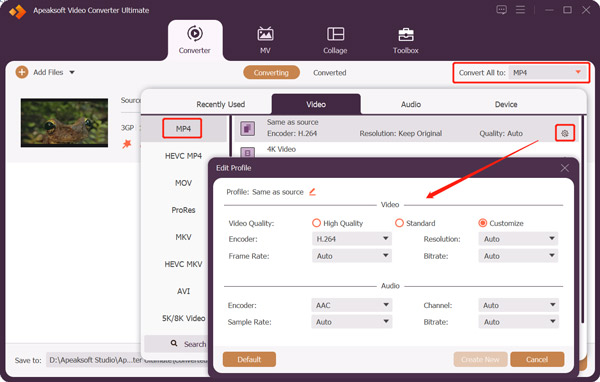
Konvertera 3GP till MP4 med handbroms
Handbrake är en gratis och öppen källkodsvideokodare som kan konvertera 3GP till MP4 på Windows-, macOS- och Linux-datorer. Den stöder de vanligaste videoformaten. Du kan använda HandBrake för att konvertera 3GP till MP4, MKV och WebM med hög kvalitet. Du kan ladda ner den från den officiella webbplatsen och följa guiden för att starta videokonversationen från 3GP till MP4.
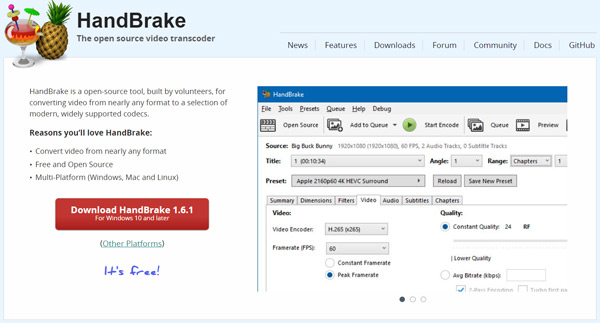
steg 1Öppna HandBrake på din dator och lägg till din 3GP-video. För att importera källfilen kan du klicka på Arkiv, Mapp eller dra-och-släpp. Du kan behöva installera Microsoft Windows Desktop Runtime för att köra HandBrake på en Windows-enhet.

steg 2HandBrake ger 10 skärmdumpar för att förhandsgranska din laddade 3GP. Det finns ingen inbyggd spelare för att spela upp videon. Utdataformatet är inställt som MP4 som standard. Du kan också klicka på Dimensioner, Video, Ljud, Filter eller Undertexter för att justera fler inställningar.
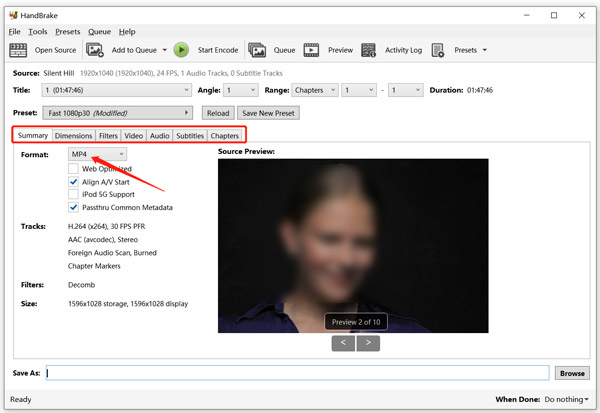
steg 3Klicka på Börja koda knappen för att börja konvertera 3GP till MP4 med handbroms. Du kan se konverteringsprocessen och aktuell status längst ner.
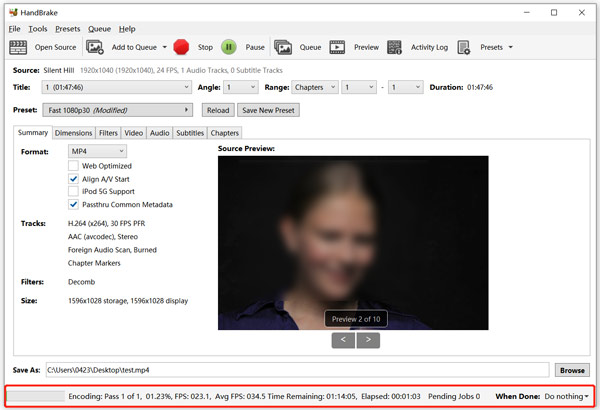
Konvertera videoformat från 3GP till MP4 i VLC Media Player
Om du har VLC Media Player installerad på din dator kan du enkelt konvertera 3GP till MP4. Som en av de mest populära spelarna, förutom uppspelningsfunktionen, har den också funktioner för konvertering, inspelning och streaming. Du kan ladda ner VLC från VideoLANs webbplats och följa stegen nedan för att förvandla din 3GP-fil till en MP4-video.
steg 1Klicka på Media menyn i det övre vänstra hörnet av VLC. Välj den Konvertera / Spara alternativ från rullgardinsmenyn.

steg 2Klicka Lägg till för att ladda din 3GP-video i popup-fönstret Öppna media fönster. Klicka på nedåtpilen för Konvertera / Spara och välj Konvertera alternativ.
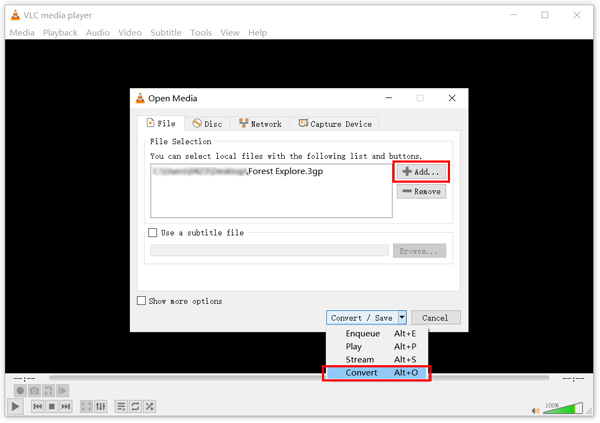
steg 3Välja MP4 från Profil rullgardinsmenyn. Kryssa för Visa utdata lådan och klicka Bläddra för att hitta en målmapp för din konverterade MP4-fil. Klicka på Start knappen för att göra videokonversationen från 3GP till MP4 i VLC.
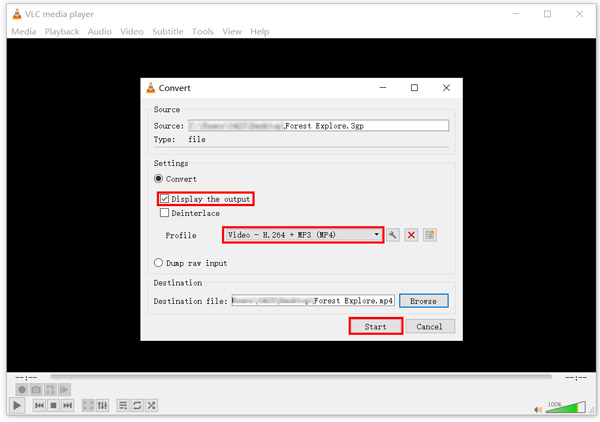
Del 2. Konvertera 3GP till MP4 Online
När du vill förvandla 3GP till MP4 kan du också vända dig till gratis onlinekonverterare. Du kan snabbt få många associerade 3GP till MP4-omvandlarrekommendationer på internet. Här presenterar vi dig för två populära för att göra konversationen online.
Apeaksoft gratis videokonverterare
Gratis Video Converter är ett lättanvänt verktyg för videokonvertering som fungerar bra i populära webbläsare, inklusive Safari, Edge, Chrome och Firefox. Den är kompatibel med nästan alla video- och ljudformat som MP4, 3GP, AVI, FLV, MKV, AAC, MP3, M4A och andra.

När du behöver förvandla 3GP till MP4 online, navigera till sidan och klicka på Lägg till filer för att konvertera knappen för att starta. För den första konversationen måste du installera en startprogram. När din 3GP-video har laddats upp väljer du MP4 som utdataformat och klicka sedan på Konvertera att föra konversationen.
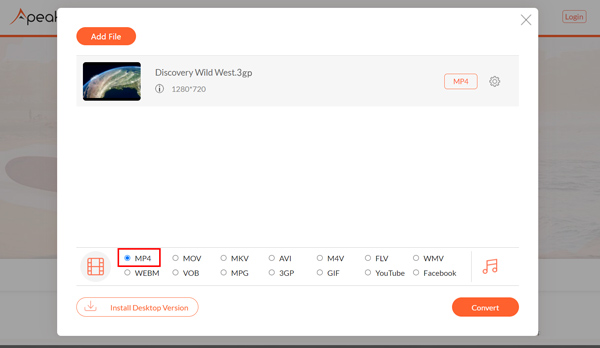
CloudConvert 3GP till MP4 Converter
CloudConvert är en berömd filkonverterare online som stöder 200+ video-, ljud-, dokument-, e-bok-, bild- och presentationsformat. Den har en specifik 3GP till MP4 Converter-sida för att konvertera videofiler på en webbläsare. CloudConvert kan konvertera videor från din dator, Dropbox, Google Drive och OneDrive. Den maximala filstorleken är begränsad till 1 GB för gratiskonton.
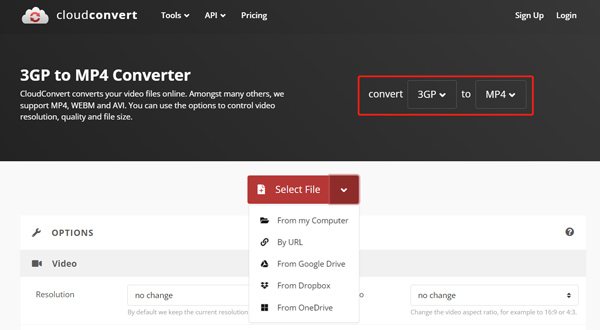
När du når CloudConvert 3GP till MP4 Converter sida, klicka på Välj fil knappen för att ladda upp din 3GP-video. Som du kan se är målutgångsformatet redan inställt som MP4. Du kan klicka på Montering knappen bredvid MP4-formatet för att anpassa olika video- och ljudinställningar, såsom upplösning, bildförhållande, videokodek, konstant kvalitet, ljudbithastighet, kanaler, volym och andra. Det kan du också trimma videon och radera oönskade delar. Klicka sedan på den röda Konvertera för att bekräfta din konvertering.
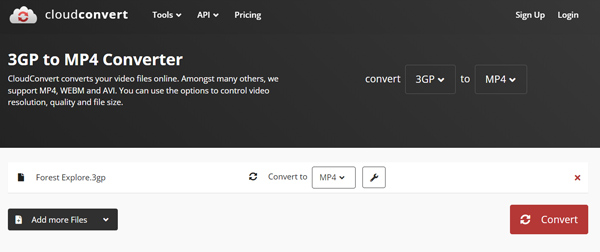
Del 3. Vanliga frågor om hur man konverterar 3GP till MP4
Hur konverterar du 3GP till MP4 på Android?
För att konvertera 3GP-videor på en Android-telefon kan du lita på gratis onlinekonverterare som CloudConvert, ZAMZAR, FreeFileConvert eller Online Convert. Du kan också gå till Google Play Butik för att hitta associerade 3GP till MP4-konverteringsappar.
Stöder Windows Media Player 3GP-filer?
Ja. Windows Media Player kan spela upp 3G2- och 3GP-filer. Om du får problemet med 3GP-uppspelning i WMP kan du installera en codec som en uppmaning för att fixa det.
Kan 3GP spelas på en iPhone?
Ja. iOS-enheter som iPhones och iPads kan spela 3GP filer utan att installera tredjepartsspelare eller codecs. Den officiella Apple-spelaren, QuickTime, stöder 3GP-formatet.
Slutsats
Inläggslistorna Video Converter Ultimate, HandBrake, VLC Media Player och två online-omvandlare för dig att göra videokonversationen från 3GP till MP4 på olika enheter. Om du har några andra rekommendationer, vänligen dela dem i kommentarsektionerna med våra andra läsare.